Turinys
Šioje pamokoje bus parodyti keli skirtingi pavadinimų sujungimo būdai "Excel" programoje: formulės, "Flash Fill" ir įrankis "Merge Cells".
"Excel" darbalapiai dažnai naudojami duomenims apie įvairias žmonių grupes - klientus, studentus, darbuotojus ir t. t. Dažniausiai vardai ir pavardės saugomi dviejuose atskiruose stulpeliuose, tačiau kartais gali prireikti sujungti du vardus vienoje ląstelėje. Laimei, laikai, kai viską reikia sujungti rankiniu būdu, baigėsi. Toliau rasite keletą greitų vardų sujungimo "Excel" programoje gudrybių, kurios padės sutaupytijums daug nuobodaus laiko.
"Excel" formulė vardui ir pavardei sujungti
Kai vienoje ląstelėje reikia sujungti vardus ir pavardes, greičiausias būdas yra sujungti dvi ląsteles naudojant ampersando operatorių (&) arba funkciją CONCATENATE, kaip parodyta toliau pateiktuose pavyzdžiuose.
Formulė 1. Sujungti vardą ir pavardę "Excel" programoje
Tarkime, darbalapyje turite vieną vardo ir kitą pavardės stulpelį ir norite šiuos du stulpelius sujungti į vieną.
Bendruoju pavidalu čia pateikiamos formulės vardui ir pavardei sujungti "Excel" programoje:
= first_name_cell &" "& last_name_cell CONCATENATE( first_name_cell ," ", last_name_cell )Pirmoje formulėje sujungimas atliekamas naudojant ampersando simbolį (&). Antroje formulėje naudojama atitinkama funkcija (žodis "sujungti" yra tik kitas būdas pasakyti "sujungti"). Atkreipkite dėmesį, kad abiem atvejais įterpiamas simbolis tarpo simbolis (" "), kad būtų atskirtos pavadinimo dalys.
Jei vardas įrašytas A2, o pavardė - B2, realios formulės yra tokios:
=A2&" "&B2
=CONCATENATE(A2, " ", B2)
Įterpkite bet kurią formulę į C2 langelį arba bet kurį kitą tos pačios eilutės stulpelį, paspauskite Enter, tada vilkite užpildymo rankenėlę, kad nukopijuotumėte formulę į tiek langelių, kiek reikia. Rezultatas - vardo ir pavardės stulpeliai bus sujungti į vardo ir pavardės stulpelį:
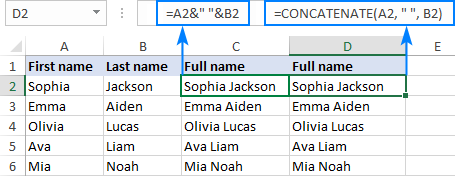
Formulė 2. Sujunkite pavardę ir vardą su kableliu
Jei norite sujungti pavadinimus Vardas, pavardė, kumščio vardas formato, naudokite vieną iš toliau pateiktų formulių, kad sujungtumėte vardą ir pavardę su kableliu:
= last_name_cell &", "& first_name_cell CONCATENATE( last_name_cell ,", ", first_name_cell )Formulės iš esmės tokios pačios kaip ir ankstesniame pavyzdyje, tačiau čia pavadinimai sujungiami atvirkštine tvarka ir atskiriami kableliu ir tarpu (", ").
Toliau pateiktoje ekrano kopijoje ląstelėje C2 yra ši formulė:
=B2&", "&A2
D2 langelyje yra šis langelis:
=CONCATENATE(B2, ", ", A2)
Kad ir kokią formulę pasirinktumėte, rezultatai bus tokie patys:
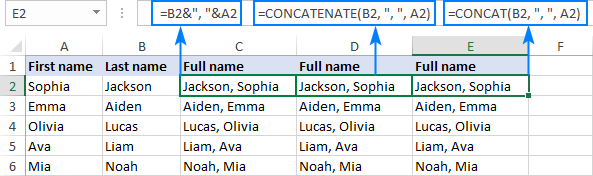
Formulė 3. Vienoje ląstelėje įrašykite vardą, vidurinį vardą ir pavardę
Jei skirtingos pavadinimų dalys išvardytos 3 atskiruose stulpeliuose, štai kaip jas visas sujungti į vieną langelį:
= first_name_cell &" "& middle_name_cell &" "& last_name_cell CONCATENATE( first_name_cell ," ", middle_name_cell ," ", last_name_cell )Techniškai, norėdami sujungti vidurinį vardą, tiesiog pridėkite dar vieną argumentą prie jau žinomų formulių.
Jei vardas yra A2, vidurinysis vardas - B2, o pavardė - C2, toliau pateiktos formulės bus veiksmingos:
=A2&" "&B2&" "&C2
=CONCATENATE(A2," ",B2," ",C2)
Toliau pateiktoje ekrano nuotraukoje parodyta pirmoji veikianti formulė:
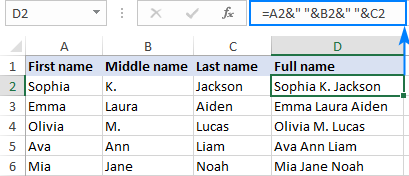
Jei B stulpelyje gali būti antrasis vardas, o gali ir nebūti, galite kiekvieną atvejį nagrinėti atskirai, o tada sujungti dvi formules į vieną naudodami IF teiginį:
=IF(B2="", A2&" "&C2, A2&" "&B2&" "&C2)
Tai padės išvengti papildomų tarpų tarp žodžių eilutėse, kuriose nėra antrojo vardo:
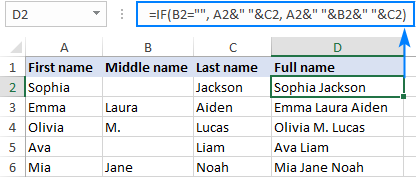
Patarimas. 2016-365 m. "Excel" programoje pavadinimams sujungti taip pat galite naudoti funkciją CONCAT.
4 formulė. Sujungti vardo ir pavardės inicialus
Šiame pavyzdyje parodyta, kaip "Excel" programoje sujungti du vardus į vieną ir visą vardą paversti trumpuoju vardu.
Paprastai naudodami funkciją LEFT išskirtumėte pirmąją vardo raidę ir ją sujungtumėte su pavarde, atskirta tarpo ženklu.
Kai vardas įrašytas A2, o pavardė - B2, formulė įgauna tokią formą:
=LEFT(A2,1)&" "&B2
arba
=CONCATENATE(LEFT(A2,1), " ", B2)
Priklausomai nuo norimo rezultato, gali praversti vienas iš šių pirmiau pateiktos formulės variantų.
Po inicialo pridėkite tašką:
=LEFT(A2,1)&"."&B2
Sujunkite inicialą su pavarde be tarpo:
=LEFT(A2,1)&B2
Sujunkite pradinį vardą ir pavardę ir pakeiskite sujungtą vardą į mažąsias raides:
=LOWER(LEFT(A2,1))&LOWER(B2)
Jūsų patogumui toliau pateiktoje lentelėje nurodytos visos formulės ir jų rezultatai:
| A | B | C | D | E | |
|---|---|---|---|---|---|
| 1 | Vardas ir pavardė | Pavardė | Kombinuotas pavadinimas | Formulė | Aprašymas |
| 2 | Jane | Doe | J Doe | =LEFT(A2,1)&" "&B2 | Inicialas + pavardė, atskirti tarpeliu |
| 3 | J. Doe | =LEFT(A2,1)&"."&B2 | Inicialas + pavardė, atskirti tašku ir tarpeliu | ||
| 4 | JDoe | =LEFT(A2,1)&B2 | Inicialas + pavardė be tarpo | ||
| 5 | jdoe | =LOWER(LEFT(A2,1))&LOWER(B2) | Inicialas + pavardė mažosiomis raidėmis be tarpo |
Patarimai ir pastabos apie pavadinimų derinimą "Excel" programoje
Kaip ką tik įsitikinote, "Excel" programoje labai lengva sujungti vardą ir pavardę naudojant formulę. Tačiau jei, priešingai visiems lūkesčiams, jūsų formulė veikia netobulai arba išvis neveikia, toliau pateikiami patarimai gali padėti jums grįžti į teisingą kelią.
Apkirpkite papildomus tarpus
Jei informacija gaunama iš išorinės duomenų bazės, tikėtina, kad pirminiuose stulpeliuose yra žmogaus akiai nematomų, bet "Excel" juos puikiai perskaito. Todėl tarp sujungtų pavadinimų gali atsirasti papildomų tarpų, kaip toliau pateiktoje kairėje pusėje esančioje lentelėje. Norėdami pašalinti per didelius tarpus tarp žodžių iki vieno tarpo simbolio, kiekvieną langelio nuorodą suveskite į TRIM funkciją,ir tada sujungti. Pavyzdžiui:
=TRIM(A2)&" "&TRIM(B2)
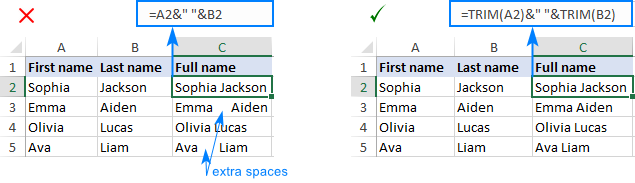
Pirmąją vardo raidę rašykite didžiąja raide
Jei dirbate su kažkieno kito sukurtu personalo sąrašu ir tas asmuo nėra labai tikslus, kai kurie vardai ir pavardės gali būti parašyti mažosiomis, o kiti - didžiosiomis raidėmis. Lengva tai ištaisyti naudojant funkciją PROPER, kuri priverčia pirmąjį kiekvieno žodžio simbolį rašyti didžiosiomis raidėmis, o likusius - mažosiomis:
=PROPER(A2)&" "&PROPER(B2)
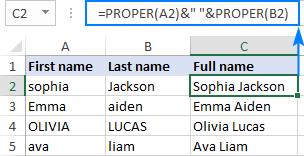
Taip pat galite didžiąja raide rašyti pirmąją raidę kiekviename langelyje, kaip paaiškinta pirmiau nurodytame straipsnyje.
Pakeiskite formules reikšmėmis ir ištrinkite pradinius stulpelius
Jei jūsų tikslas - gauti nuo pradinių stulpelių nepriklausomą pilnų vardų sąrašą arba jei po vardų sujungimo norite pašalinti pradinius stulpelius, galite lengvai konvertuoti formules į reikšmes naudodami komandą Pates Special. Po to galite laisvai ištrinti pradinius stulpelius, kuriuose yra vardų dalys.
Jei norite atidžiau susipažinti su pirmoje šio vadovėlio dalyje aptartomis formulėmis, kviečiame atsisiųsti mūsų pavyzdinę darbo knygą, skirtą pavadinimams derinti "Excel" programoje.
Kaip automatiškai sujungti vardą ir pavardę "Excel" programoje
Naudojant formules rezultatas ir pradiniai duomenys yra glaudžiai susiję - bet kokie pradinių verčių pakeitimai iš karto atsispindi formulės išvestyje. Tačiau jei nesitikite, kad sujungti pavadinimai bus atnaujinti, pasinaudokite "Excel" funkcija Blykstės užpildymas galimybė automatiškai užpildyti duomenis pagal šabloną.
Štai kaip per sekundę galite sujungti vardus naudodami "Flash Fill":
- Pirmajam įrašui gretimame stulpelyje rankiniu būdu įrašykite vardą ir pavardę.
- Pradėkite rašyti pavadinimą kitoje eilutėje ir "Excel" iš karto pasiūlys viso stulpelio pilnus pavadinimus.
- Paspauskite Enter, kad priimtumėte pasiūlymus. Atlikta!
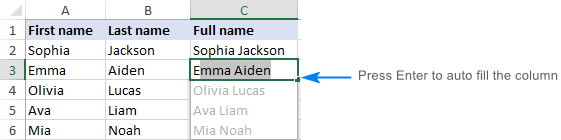
Šio metodo grožis tas, kad "Excel" puikiai "imituoja" jūsų raštą, didžiąsias raides ir skyrybos ženklus, todėl vardai sujungiami būtent taip, kaip norite. Vardų dalių eiliškumas pradiniuose stulpeliuose nesvarbus! Tik įsitikinkite, kad pirmajame langelyje vardą įvesite būtent taip, kaip norite, kad būtų rodomi visi vardai.
Pavyzdžiui, pažiūrėkite, kaip lengvai galite sujungti vardus su kableliais:

Kaip sujungti vardą ir pavardę sujungiant ląsteles
Kitas greitas būdas sujungti pavadinimus "Excel" programoje - sujungti langelius, kuriuose yra pavadinimo dalių. Ne, nekalbu apie integruotą "Merge" funkciją, nes ji išsaugo tik viršutinio kairiojo langelio reikšmę. Susipažinkite su "Ablebits Merge Cells" įrankiu, kuris sujungiant langelius išsaugo visas reikšmes :)
Jei norite sujungti vardą ir pavardę sujungdami ląsteles, atlikite šiuos veiksmus:
- Pasirinkite du pavadinimų stulpelius, kuriuos norite sujungti.
- Dėl Ablebits skirtuke Sujungti grupę, spustelėkite Sujungti ląsteles išskleidžiamąją rodyklę ir pasirinkite Sujungti stulpelius į vieną :

- Bus rodomas dialogo langas "Sujungti ląsteles". Įveskite tarpo simbolį į Atskirkite vertes su langelį, o visas kitas parinktis palikite tokias, kokios siūlomos pagal numatytuosius nustatymus:
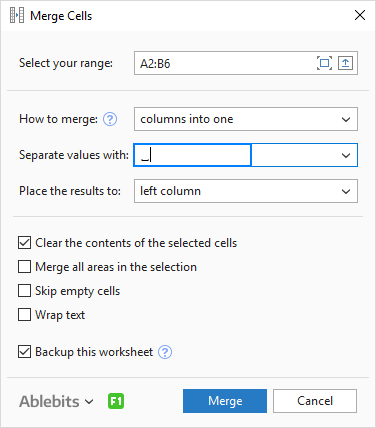
Patarimas. Jei norite išsaugoti originalius vardo ir pavardės stulpelius, įsitikinkite, kad Šio darbalapio atsarginė kopija pažymėtas langelis.
- Spustelėkite Sujungti mygtuką.
Dėl to vardas ir pavardė sujungiami į vieną ir įrašomi į kairįjį stulpelį:

Štai kaip "Excel" programoje sujungti vardą ir pavardę. Dėkoju, kad perskaitėte, ir tikiuosi, kad kitą savaitę vėl susitiksime mūsų tinklaraštyje!
Galimi atsisiuntimai
Pavadinimų derinimas "Excel" programoje - pavyzdžiai (.xlsx failas)
"Ultimate Suite" - bandomoji versija (.exe failas)

